
תזכורות יכול להיות שימושי כלים לשמירה על המסלול. אתה יכול השתמש באפליקציית תזכורת או מעדיפים פתקים דביקים פיזיים. אבל מה לגבי תזכורות אתה לא מבקש? Nudges ב - Gmail, תזכורות לעקוב אחר הודעות דוא"ל, ליפול לקטגוריה זו.
מה הם nudges ב - Gmail?
Nudges הם לא חדשים ל- Gmail. למעשה, הם באו עם קבוצה של תכונות שהוכנסו בשנת 2018 . אבל אם לא בחנת את מה התכונה, הנה סיכום קצר.
עם nudges מופעל, הודעות דוא"ל ישנות יותר שקיבלת לחזור לראש תיבת הדואר הנכנס שלך. אתה יכול לראות תג קטן עם זה להזכיר לך כי ייתכן שתרצה השב לדוא"ל .
קָשׁוּר: כיצד לשנות את שורת הנושא של תשובה ב - Gmail
Nudges גם לעבוד עם הודעות דוא"ל שאתה שולח אבל לא מקבלים תגובות. אז, ייתכן שתראה הודעות ששלחת פופ לראש תיבת הדואר הנכנס שלך. וכי הערה עשוי להזכיר לך לשלוח מעקב.
התכונה היא די nifty והוא יכול להיות מועיל אם אתה שוכח להגדיר תזכורת בעצמך. אבל אם אתה עושה את הטוב ביותר כדי לשמור על תיבת הדואר הנכנס שלך נקי או לבחור לעקוב אחר הודעות דוא"ל ללא עזרה, ייתכן שתרצה לכבות את nudges. אתה יכול לעשות זאת גם באינטרנט או באפליקציה הניידת.
השבת nudges ב - Gmail באינטרנט
באפשרותך לכבות את הדחיפות בהגדרות ה- Gmail שלך באינטרנט. אז ראש ל Gmail והיכנס אם יש צורך. לחץ על סמל הילוך ליד הפינה הימנית העליונה ולחץ על "עיין בכל ההגדרות" בסרגל הצד המהיר.
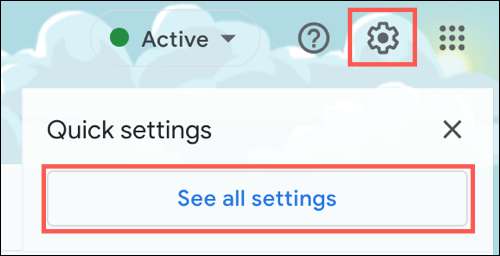
בחר בכרטיסייה כללי וגלול למטה אל סעיף הדחיפות. לאחר מכן תוכל להשבית את ההגדרות עבור התכונה. בטל את הסימון של תיבות ליד "הצע הודעות דוא"ל כדי לענות" (הודעות דוא"ל שהתקבלו) ו "מציע הודעות דוא"ל כדי לעקוב אחר" (הודעות דוא"ל שנשלחו) כדי להפעיל את שני סוגי התזכורות.

הערה: אם אתה מוצא סוג אחד של דחיפה נוחה, אתה יכול פשוט להשבית את השני.
שלא כמו הגדרות רבות של Gmail אחרים, אין צורך ללחוץ על "שמור שינויים" בתחתית. במקום זאת, אתה צריך לראות הודעה קצרה המאפשרת לך לדעת כי ההעדפות שלך נשמרו.

אם אתה משתמש ב- Windows, ייתכן שתרצה ללמוד כיצד להשבית הודעות שולחן העבודה ב- Windows 10 .
השבת nudges ב - Gmail
אם ברצונך לכבות את הדחיפות באפליקציית Gmail Mobile, תוכל לעשות זאת במכשיר ה- Android שלך, ל- iPhone ו- iPad באותו אופן. לכן, פתח את אפליקציית Gmail ובצע את השלבים הבאים.
הקש על סמל התפריט בפינה השמאלית העליונה ליד תיבת החיפוש. בחר "הגדרות" בתחתית. לאחר מכן בחר את החשבון שהגדרות שברצונך לשנות, אם יש לך יותר מאחד .
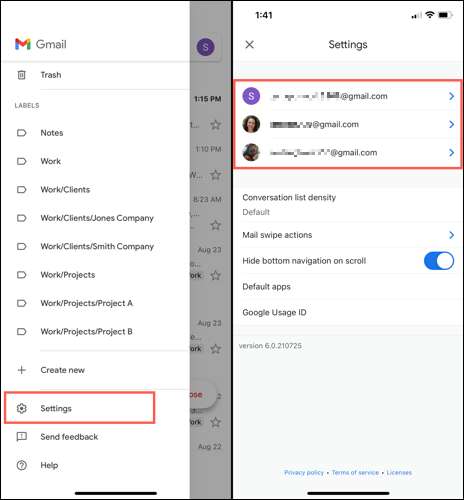
העבר למטה אל סעיף הדחיפות והקש על "תגובות ומעקב". כבה את החלפות עבור הצעת הודעות דוא"ל כדי להשיב ולהציע הודעות דוא"ל כדי לעקוב אחר כדי להשבית את שניהם.
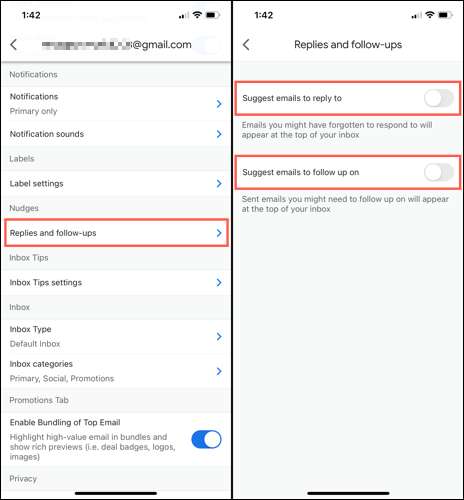
כדי לכבות את הדחיפות לחשבון אחר, הקש על החץ בצד שמאל למעלה כדי לחזור. בחר את החשבון הבא ולעשות את אותו הדבר.
קָשׁוּר: כיצד לעבור במהירות בין חשבונות Gmail על אנדרואיד, iPhone, ו- iPad
אמנם זה רעיון מסודר, nudges ב - Gmail לא עבור כולם. ואם אתה מוצא שאתה רוצה לתת להם עוד ירייה, פשוט בצע את אותו תהליך על האינטרנט או את המכשיר הנייד שלך ולהפוך את הדחיפות בחזרה.
אם אתה משתמש ב- iPhone או iPad, באפשרותך להפיק תועלת הגדרת מצב מיקוד , אשר מתאים את ההודעה שאתה מקבל בהתאם לפעילות הנוכחית שלך.







